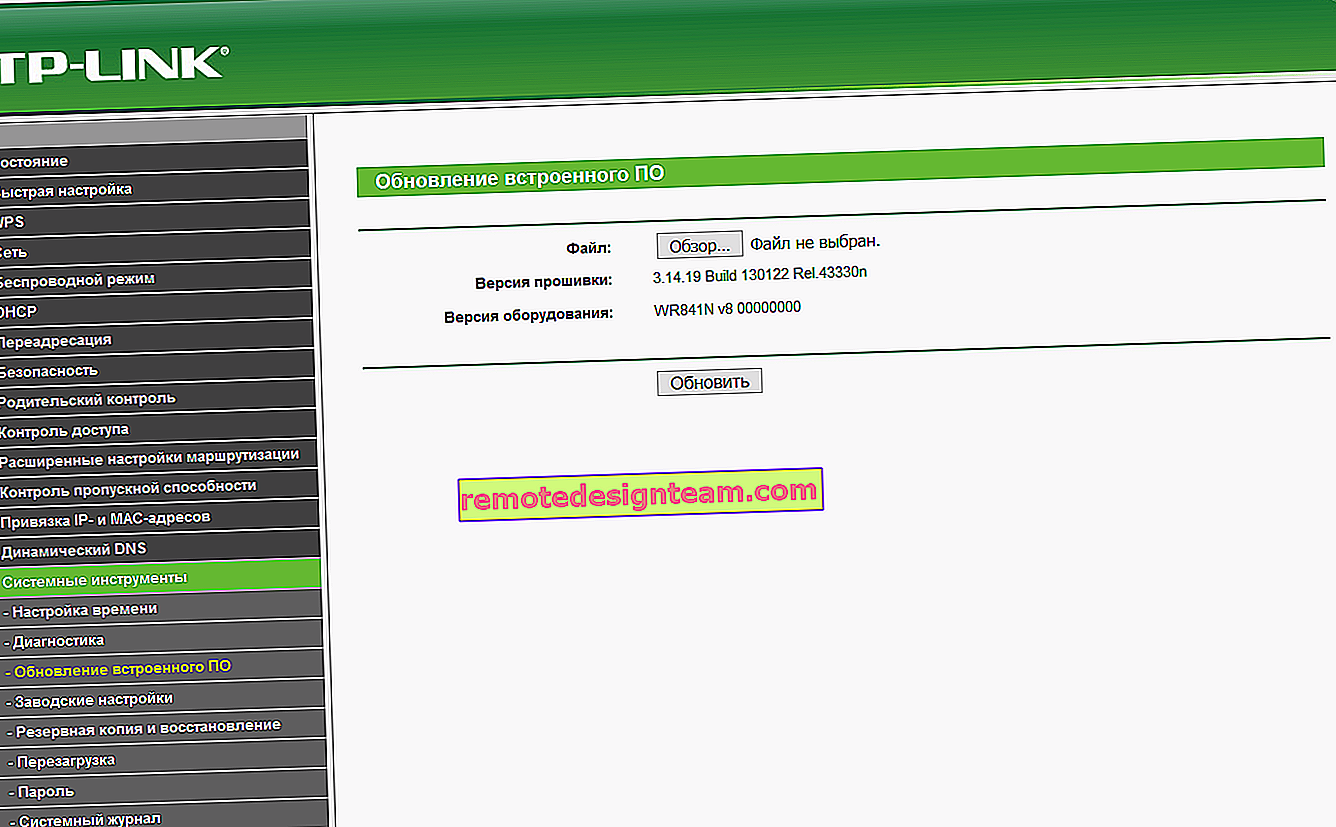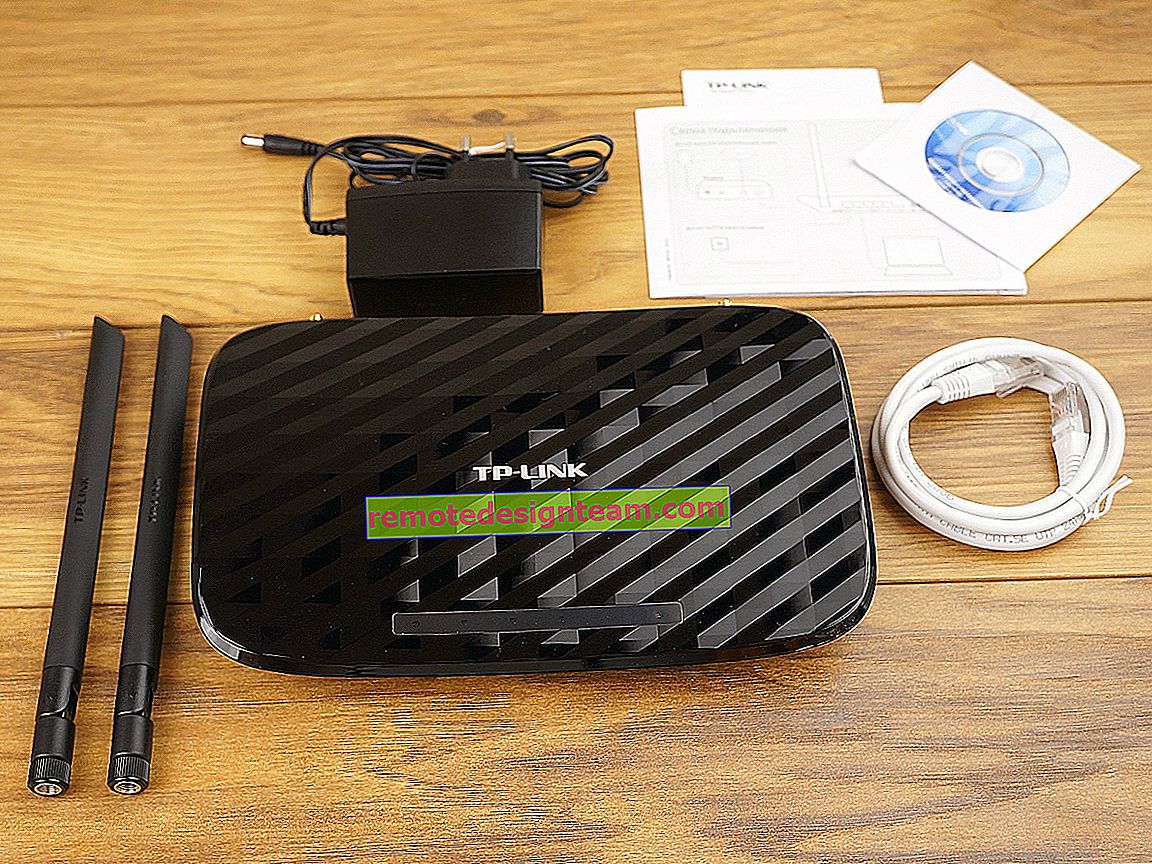Asus yönlendiricide bir kullanıcı nasıl engellenir
Yönlendirici ayarlarında bir kullanıcıyı engellemeniz gereken durumlar sıklıkla vardır. Wifi istemcisini engellemeye girmem gerekiyor. Ve bu makalede, Asus yönlendiricideki kullanıcı kilitlemesine bakacağız. Talimat karanlık bir kontrol paneli olan tüm cihazlar için uygundur: Asus RT-N12, RT-N18, RT-N10, vb. Onun örneğini kullanarak bir Asus RT-N18'im var ve cihazı nasıl kilitleyeceğimi göstereceğim.
Yönlendiricinizin ayarlarında bir cihazı engelledikten sonra, yönlendiriciye hiç bağlanamayacağı veya bağlanacağı, ancak İnternet erişimi olmayacağı unutulmamalıdır.
Asus'ta Wi-Fi ağı kullanıcısını engellemenin iki yolu:
- İlk yol: Bu, belirli bir cihaz için İnternet erişiminin olağan, hızlı bir şekilde engellenmesidir. Sadece MAC adresini IP adresine bağlarız ve interneti engelleriz.
- İkinci yöntem: cihazın MAC adresi ile tamamen engellenmesi. Bundan sonra, kullanıcı Wi-Fi ağınıza bile bağlanamayacaktır.
Şimdi her iki seçeneği de ele alalım.
Asus yönlendiricide bir Wi-Fi istemcisi için İnternet erişimini engelleme
Yönlendirici ayarlarına gidin. Kural olarak, bunun için yönlendiriciye bağlanmanız ve tarayıcıda 192.168.1.1 adresine gitmeniz yeterlidir. Ayrıca ayrıntılı talimatlarımız var. Hemen ana sayfada Müşteriler sekmesini göreceksiniz . Üstüne tıkla. Şu anda Wi-Fi ağınıza bağlı olan tüm cihazlar solda görünür. Engellemek istediğiniz kullanıcıya tıklayın.
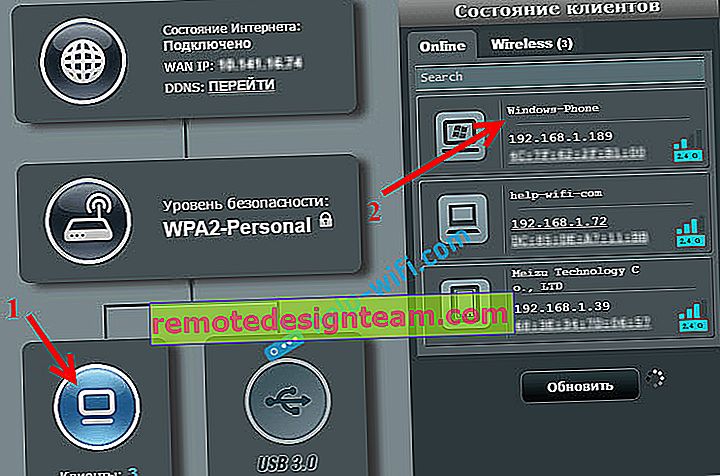
Üç eylem yapmanız gereken bir pencere açılacaktır:
- MAC ve IP adresi Bağlamanın karşısında , anahtarı AÇIK konumuna getirin . Bu nedenle, IP adresini MAC adresine bağlayın. Böylece yönlendiriciyi yeniden başlattıktan sonra engelleme sorunsuz çalışacaktır.
- İnternet Erişimini Engelle öğesinin yanında , ayrıca AÇIK konuma getirmeniz gerekir . Bu nedenle, kullanıcının İnternet erişimini reddedin.
- Uygula düğmesine tıklayın .
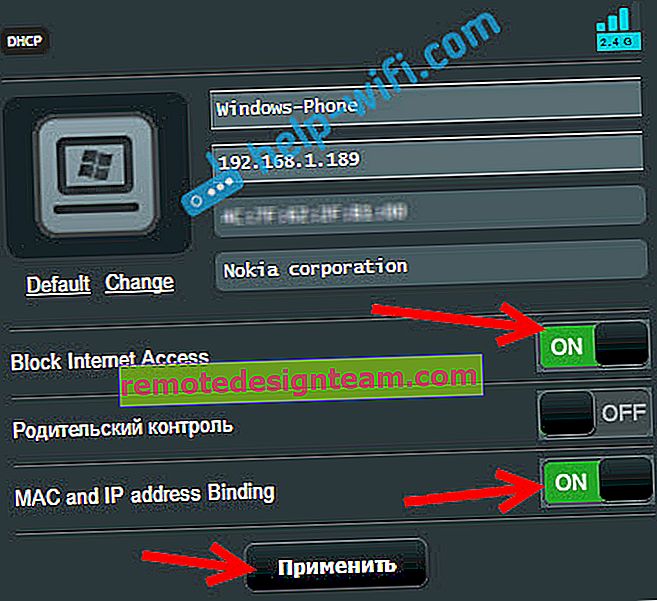
Yönlendirici, ayarları kaydedecek ve seçilen cihaz için İnternet'i engelleyecektir. Yanında özel bir simge görünecektir.

Her şeyin kilidini geri açmak için cihaza tekrar dokunun ve etkinleştirdiğimiz menü öğelerini devre dışı bırakın.
Bir Asus yönlendiricide MAC adresi ile bir Wi-Fi ağına bağlantının tamamen engellenmesi
Her şeyi yukarıda anlattığım gibi yaparsanız, cihaz bir kablosuz ağa bağlanacak, sadece İnternet çalışmayacaktır. Ve şimdi MAC adresine göre tam engellemeye de bakacağız. Bu durumda, cihaz ağınıza hiç bağlanamayacaktır.
Ayarlarda, Kablosuz - MAC Filtresi kablosuz ağ adresleri sekmesini açmanız gerekir . Sonra devre dışı bırakılırsa, filtreyi etkinleştirmek ve seçmek Reddet MAC adres filtreleme modu menüsü . Bu, yönlendiricinin listeye eklediğimiz tüm cihazların bağlantısını reddedeceği anlamına gelir.
Ardından, bağlı cihazlar listesinden istediğinizi seçin veya MAC adresini manuel olarak yazın. Ve Ekle düğmesine ve ardından Uygula'ya tıklayın .
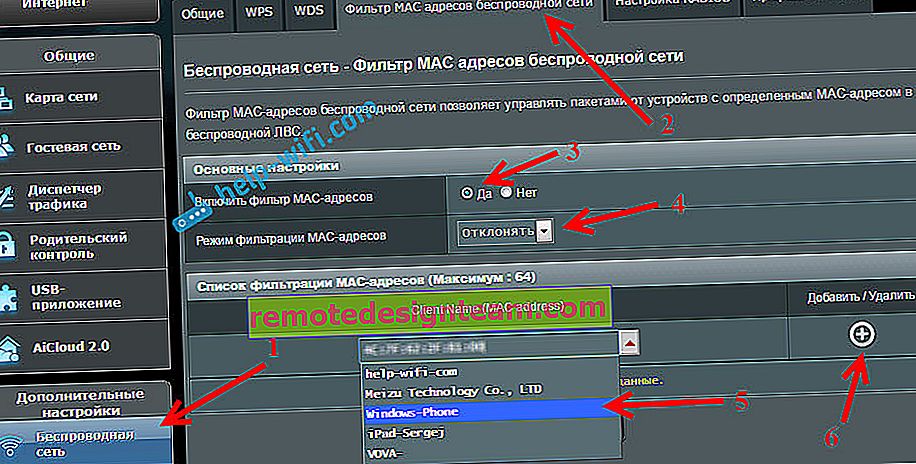
İşte bu, cihazın Wi-Fi ağıyla bağlantısı kesilecek ve artık ona bağlanamayacak. Siz onu engellenen listenizden kaldırana kadar.
Bazı üçüncü taraf kullanıcıların ağınıza bağlandığını fark ederseniz, Wi-Fi ağının şifresini de değiştirebilirsiniz. Yönlendirici ayarlarına girmek için parolayı değiştirdiğinizden emin olun.